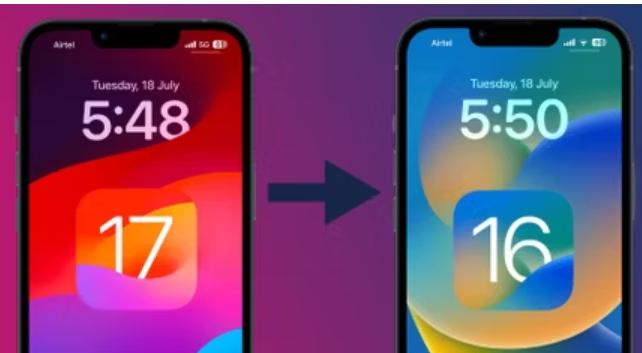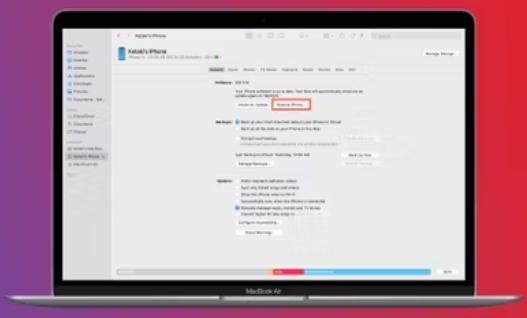İPhone’da iOS 17 Beta Nasıl Kaldırılır ve iOS 16’ya Yükseltilir?
İPhone’da iOS 17 Beta Nasıl Kaldırılır ve iOS 16’ya Yükseltilir?
Apple, iOS 17’nin beta sürümünü yüklemeyi kolaylaştırdı, ancak birkaç hatası var.İPhone’unuzu iOS 16’ya nasıl düşüreceğiniz aşağıda açıklanmıştır.
Genel beta sürümü iOS 17 iPhone’da indirilebildi, ancak bu sürümü çok fazla buggy bulan kullanıcılar iOS 16’ya geçebilir.Apple, işletim sistemlerinin beta sürümlerini indirmeyi her zamankinden daha kolay hale getirdi.Geliştirici beta daha önce ücretli bir geliştirici hesabı gerekiyordu bu maliyet yılda $ 99, artık tüm kullanıcılar için ücretsiz olarak kullanılabilir. Ayrıca, genel beta sürümüne, bir yapılandırma profili indirmeye gerek kalmadan doğrudan iPhone Ayarları uygulamasından da kolayca erişilebilir.
iOS 17 kamu beta, şaşırtıcı derecede kararlı olsa da, hata payı ile geliyor. İOS 16’ya geçmek mümkün olsa da, kullanıcıların birkaç şeyi akılda tutmaları gerekecektir.İlk olarak, iPhone’un silinmesi ve geri yüklenmesi gerektiğinden bir Mac veya Windows PC’ye erişim gereklidir. İkincisi, kullanıcıların iPhone’larının yedeklemesi yapılmalıdır iOS 17 beta sürümüne yükseltmeden önce. Bu adım önemlidir, çünkü iOS 17 yedeklemeleri iOS 16’ya geri yüklenemez. Kullanıcıların yedeklemesi yoksa, iPhone’larını sıfırdan ayarlamaları gerekir.Bu durumda, düşürmeden önce tüm önemli dosyaları iCloud ile senkronize etmek mantıklıdır.
İOS 17’den iOS 16’ya Nasıl İndirilir?
İOS 16’ya düşürme adımları Windows ve Mac’te aynıdır, ancak kullanıcıların ikincisi için iTunes’u kullanmaları gerekir.İPhone’u PC’ye bağlamak için Lightning’den USB’ye kablo da gereklidir. Başlamadan önce kullanıcılar Mac’lerinin en son macOS sürümüne güncellenmesini sağlamalıdır, ve iTunes uygulaması Windows’taki en son sürümüne güncellenir.
Ardından, iPhone’u bilgisayara bağlayın. Finder otomatik olarak Mac’te ve iTunes Windows’ta açılmalıdır.Değilse, programları manuel olarak açın. Şimdi aşağıdaki adımları izleyerek iPhone’u kurtarma moduna geçirin: ses açma düğmesine basın ve hızlı bir şekilde bırakın.Ardından, sesi hızlı bir şekilde bırakın. Son olarak, bilgisayar ve Yıldırım kablosu ( olan ekranda ) siyah ekranda kurtarma modu görünene kadar ( güç ) düğmesini basılı tutun.
‘Geri yükle’ iPhone’u silecek ve iOS 16’nın en son sürümünü yükleyecek ekrandaki düğme. İndirme işlemi 15 dakikadan uzun sürerse ve kurtarma ekranı kaybolursa, kullanıcılar indirmenin bitmesine izin vermeli ve ardından yukarıdaki adımları izleyerek iPhone’u kurtarma moduna tekrar koymalıdır.
Geri yükleme tamamlandıktan sonra Apple Kimliğini ve şifresini girin.Kullanıcılar artık iPhone’larını kurabilir iCloud veya yerel yedeklemeden.Kullanıcıların yedeklemesi yoksa, iPhone’larını sıfırdan ayarlamaları gerekir. İPhone iOS 16’yı tekrar çalıştırdıktan sonra, kalan tüm iOS 16 güncellemelerini almaya devam edecek iOS 17 sonbaharda serbest bırakılır.